Inštalácia a odstránenie programu Windows Live Film Studio pre Windows

- 4111
- 225
- Stanislav Mora
Vážení čitatelia, dnes sa pokúsime nainštalovať program Windows Live Film Studio do počítača alebo prenosného počítača Windows 7 a 10. Okamžite povieme, že to bude ľahké to urobiť, nemusíte hľadať pomoc niekoho tretej strany. Preto sa naladíme pozitívnym spôsobom, pretože môžete robiť všetko sami, aj keď predtým ste sa nezaoberali inštaláciou akýchkoľvek programov alebo hier. Najprv sa zoznámime trochu bližšie k samotnej žiadosti.

Inštalácia programu Windows Live v systéme Windows je jednoduchá.
Windows Live Film Studio je náhradou za pomerne slávneho tvorcu filmov (mimochodom, názov filmového štúdia v angličtine je rovnaký), ktorý bol vyrobený pre predchádzajúci produkt Windows XP. Môžeme povedať, že ide o spracovanú verziu editora videa. Má príjemnejšie užívateľské rozhranie vyrobené v štýle siedmich a píšťaliek, ktoré sa nemôžu užívať. Program dokonale zapadá do prostredia nových systémov, a preto okamžite uvidíte, že ide o produkt Mycrosoft.
Podľa poskytnutých schopností je to nielen horšie ako Mouveter, ale tiež výrazne presahuje ho. Samozrejme nie je možné povedať, že vás môže úplne nahradiť redaktormi na inštaláciu a profesionálne služby. Avšak, aby ste vytvorili krásne domáce video alebo video o kampani s priateľmi pre krásnu hudbu so zaujímavými prechodmi, môžete dobre.
Ako nainštalovať Windows Live?
- Takže pre začiatočníkov si budete musieť stiahnuť inštalačný súbor programu do počítača alebo prenosného počítača. Celý balík si môžete stiahnuť z oficiálnej webovej stránky spoločnosti Microsoft. Je potrebné poznamenať, že budete potrebovať pripojenie na internet nielen v tejto fáze, ale aj v. Dôvody sa dozviete v treťom odseku.
- Ďalej otvorte nahraný inštalačný súbor v mene správcu.
- Otvorí sa okno Windows Live Essentials, ktoré pripravia všetky parametre na inštaláciu a nahrávajú potrebné súbory. Pripomíname, že existuje príprava na inštaláciu. Počkajte na svoj koniec.
- Vyberte komponenty pre inštaláciu. Ak chcete nainštalovať všetko (Messenger, Outlook Connector a ďalšie), kliknite na prvú možnosť. V opačnom prípade kliknite na druhú. Nasledujúci odsek sa presne týka poslednej voľby. Ak vložíte všetky komponenty, potom prejdite na šiesty bod.
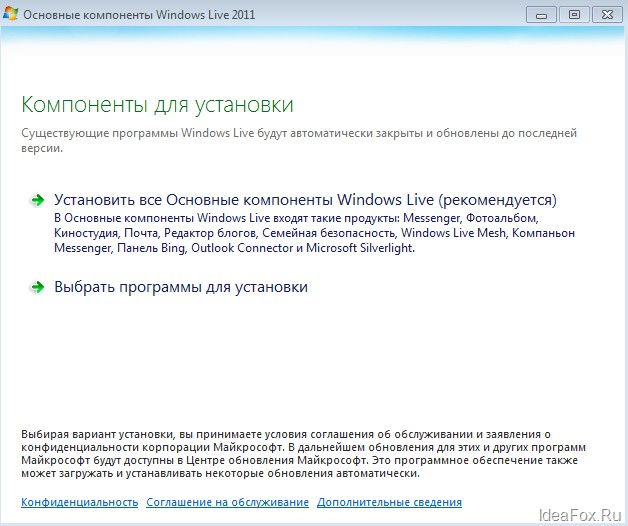
- Upozorňujeme, že nemusíte nainštalovať všetky programy zahrnuté v balíku „Hlavné komponenty systému Windows“. Môžete nainštalovať kontrolné znaky iba oproti filmu „Photo album a filmové štúdio“, odstránením z Messenger, spisovateľa a pošty. Kliknite na „Nainštalovať“.
- V nasledujúcom okne bude uvedená stupnica načítania údajov. Jeho rýchlosť priamo závisí od rýchlosti internetového pripojenia. Ak je malý, potom sa zvýši čas načítania. Ak ste si vybrali všetky komponenty na štvrtej fáze, budete musieť počkať trochu viac ako tí, ktorí vložili iba album a štúdio.
- Blahoželanie! Na konci procesu dostanete správu, v ktorej sa uvádza, že inštalácia komponentov úspešne dokončila. Môžete kliknúť na tlačidlo „Zavrieť“.
Ako odstrániť filmové štúdio?
- Prejdite na panel „Ovládanie“ pomocou tlačidla Menu Start. Alebo použite hľadanie rýchlejšieho prístupu k potrebnej službe.
- Otvorte položku „Vymazanie programu“ takmer na samom spodku.
- V zozname, ktorý sa zobrazuje, nájdite potrebnú, a to aplikáciu „Hlavné komponenty systému Windows Live“ a kliknite naň ľavým tlačidlom myši.
- Na hornom bloku ponuky kliknite na tlačidlo „Zmeniť/odstrániť“.
- Inštalačný program s vami objasní, či je potrebné obnoviť alebo odstrániť komponenty. Podľa našej diskusie si vyberieme možnosť s odstránením.
- Teraz máte na výber: Odstráňte všetky komponenty alebo to robte selektívne. Zaznamenávame programy, ktoré chcete odstrániť, a stlačte „Odstrániť“.
- Počkajte na koniec procesu. Po úspešnom dokončení môžete opustiť ovládací panel a používať počítač ako obvykle ako obvykle. Podarilo sa vám úspešne odstrániť filmové štúdio z počítača Windows 7 alebo 10.
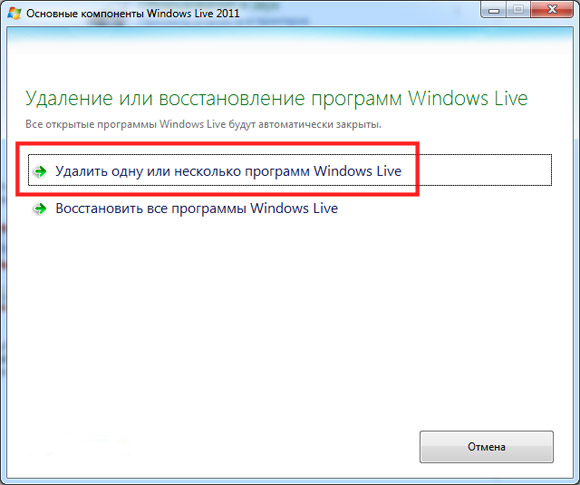
Hlavné problémy
- Nebolo možné zistiť, čo robiť? Nezabudnite skontrolovať systémové požiadavky programu. Ak máte operačný systém nižší ako systém Windows Vista, nebudete môcť tento produkt vložiť na zariadenie. Skontrolujte tiež svoje pripojenie na internet, pretože bez neho tiež nemôžete vložiť komponenty. Je potrebné sťahovať súbory zo serverov spoločnosti.
- Nemôžem vymazať, čo sa deje? Pred prechodom do Deinstal nezabudnite zatvoriť všetky programy, ktoré sa týkajú balíka Windows Live Essentials. Až potom môžete otvoriť ovládací panel a odstrániť. To znamená, že aj keď pozeráte obrázky prostredníctvom fotoalbumu, nebudete môcť odstrániť ani filmové štúdio ani inú komponent.
- Program zamrzne na počítači alebo notebooku. Je možné, že máte veľmi slabé zariadenie v charakteristikách. Potom nie je prekvapujúce, že editor videa visí. Samotný proces inštalácie je pomerne intenzívna úloha, preto, ak máte jednoduchý netbook, ktorý sa sotva vyrovná s surfovaním na internete, nie je prekvapujúce, že štúdio zamrzne. Dôvody sa samozrejme môžu líšiť: od vírus na počítači až po poruchu zariadenia. Ale ak iba tento program visí, potom problém s najväčšou pravdepodobnosťou spočíva v slabosti zariadenia.
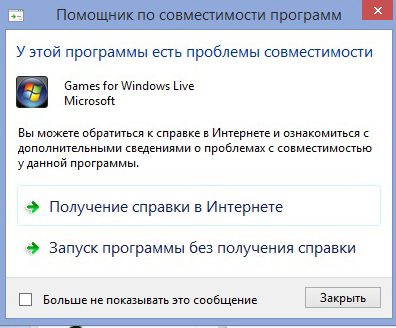
Sumarizujeme
Priatelia, dnes sme sa stretli s editorom videa od spoločnosti Microsoft pre OS Windows 7 alebo 10 s názvom „Cinema Studio“. Teraz viete, že sa dá ľahko nainštalovať do vášho počítača, ak existuje pripojenie na internet. Demontáž nastáva cez zodpovedajúci blok v ponuke ovládacieho panela na zariadení. Dúfame, že sa vám podarilo robiť všetko bez problémov. Povedzte nám v komentároch, ak ste boli schopní nezávisle nainštalovať tento softvér. Nezabudnite tiež vyjadriť svoj názor, dojem a skúsenosti!

